
Impostazione di filtri avanzati nelle viste di Google Analytics.
I filtri ti aiutano a perfezionare i dati e a semplificarne la consultazione nei rapporti.
Ad esempio, puoi utilizzare un filtro per monitorare l’attività su una certa directory di un sito web o i sottodomini del tuo sito in viste separate.
Esistono due tipi di filtri: quelli “predefiniti” e quelli “personalizzati“.
Le informazioni riportate di seguito si riferiscono a Google Universal Analytics.
Il 14 Ottobre 2020 Google ha annunciato il rilascio di Google Analytics 4, una nuova versione del software di analisi dati che andrà a sostituire l’attuale Universal Analytics.
Il nuovo Google Analytics 4 o GA4 rappresenta già la proprietà predefinita per i nuovi account analytics.
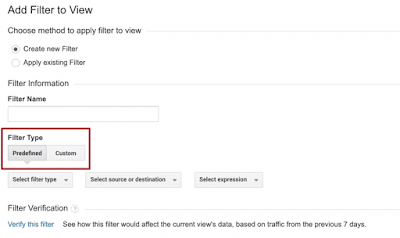
Filtri predefiniti
I filtri predefiniti sono già pronti per essere utilizzati in Google Analytics, ti basta selezionarne uno.
Ti consentono di includere o escludere dati in base al traffico dal dominio ISP, dagli indirizzi IP, verso le sottodirectory o verso il nome host e di stabilire il modo in cui il filtro trova le corrispondenze per tali informazioni.
Filtri personalizzati
I filtri personalizzati ti consentono di includere o escludere hit dalla raccolta dei dati, formattare i dati in lettere minuscole o maiuscole, cercare e sostituire i dati raccolti nell’hit.
Tutto ciò è possibile tramite la ricerca di corrispondenze con il filtro pattern di testo da te impostato.
Filtri di inclusione
Supponiamo, ad esempio, che la tua attività stia cercando di sfruttare i dispositivi mobili e voglia analizzare solo il traffico su di essi in una certa vista.
In tal caso, potresti impostare un filtro personalizzato “includi solo“, applicarlo alla vista per Categoria dispositivo e specificare il valore “Dispositivi mobili“.
Il filtro utilizza il criterio specificato come riferimento e cerca le corrispondenze con gli hit pertinenti tra quelli raccolti da Google Analytics per tale vista.
Se il filtro non trova neanche una corrispondenza con il criterio, non viene applicato ai dati.
Analogamente, potresti avere bisogno di visualizzare solo i dati relativi a una certa campagna in una vista.
In tal caso, potresti impostare un filtro personalizzato per includere solo i dati della campagna con il parametro di nome o tipo di campagna da te specificato.
Poi, tramite le autorizzazioni di visualizzazione, puoi condividere tali dati con i partner che hai scelto.
Filtri di esclusione
Se desideri escludere determinati dati, ad esempio il traffico di ricerca a pagamento (CPC), puoi impostare un filtro personalizzato “escludi” che ometta il traffico a pagamento in una certa vista.
Filtri di lettere minuscole o maiuscole
Puoi utilizzare i filtri anche per normalizzare i dati nei rapporti e semplificarne l’uso.
I dati di Google Analytics non distinguono le lettere minuscole dalle maiuscole, pertanto le pagine del rapporto Tutte le pagine potrebbero mostrare più volte lo stesso URL.
Puoi combinare velocemente le righe che differiscono solo in base alle lettere tramite il filtro Lettere minuscole o quello Lettere Maiuscole.
Questi filtri convertono tutte le lettere in minuscole o maiuscole, eliminando i dati duplicati.
Ciò darà consistenza ai rapporti sulla pagina rendendone i dati un po’ più precisi e ordinati.
Filtri avanzati
Oltre ai filtri visti finora, ve ne sono alcuni più avanzati, che ti permettono di rimuovere, sostituire e combinare i campi dei filtri in modi più complessi tramite le cosiddette “espressioni regolari”.
Si tratta di caratteri che individuano corrispondenze di testo per attivare un’azione.
Una semplice espressione regolare applicata a un filtro può essere un’unica parola o una complessa combinazione di caratteri.
Supponiamo che il Google Merchandise Store voglia impostare una vista con un filtro per visualizzare tutte le parole chiave utilizzate dagli utenti per cercare i pupazzi Android sul proprio sito web.
Poiché a volte gli utenti utilizzano delle varianti nelle loro ricerche, quali “peluche Android” o “bambola di pezza Android“, possiamo creare un’espressione regolare che le identifichi tutte.
Ad esempio, possiamo aggiungere un filtro avanzato con un’espressione regolare che riconosca le query di ricerca sul sito che contengono i termini “Android” e “bambola“.
Il caso dell’esempio è molto semplice, ma puoi utilizzare le espressioni regolari per trovare stringhe molto più sofisticate da applicare ai filtri.
Ad esempio, se l’URL del tuo sito web contiene parametri di ricerca tecnici, potresti avere pagine identiche con indirizzi diversi.
Dato che l’URL è diverso, la pagina apparirà varie volte nei rapporti, ma, trattandosi della stessa pagina, potrebbe essere utile filtrare i parametri di ricerca, affinché essa non appaia più volte in un rapporto.
Puoi includere un’espressione regolare che riconosce la parte principale dell’URL che precede il parametro di ricerca, inserisce una variabile e sovrascrive l’intero URL con essa.
In questo modo gli URL di pagina appaiono identici nei rapporti.
Per le attività che raccolgono dati su più domini, può essere difficile distinguere i nomi delle pagine in Google Analytics.
Nel rapporto Tutte le pagine, “googlestoreamerica/index.axd” e “googlestoreeurope/index.axd” appaiono entrambi come “index.axd.”
Pertanto, potresti utilizzare un’espressione regolare per aggiungere il nome host in Analytics e distinguere tra più domini.
Per ulteriori informazioni sulle espressioni regolare, consulta le risorse alla fine della lezione.
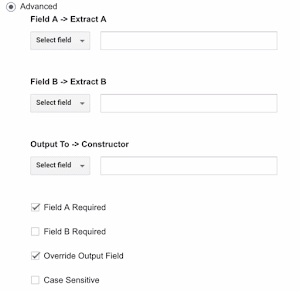
Filtri: cosa dovresti ricordarti
Ricordati che i filtri, così come le impostazioni di configurazione, non vengono applicati ai dati in modo retroattivo.
Vengono applicati ai dati solo a partire dal momento in cui li crei e possono passare fino a 24 ore prima che ciò avvenga.
Inoltre ricordarti che l’ordine in cui applichi i filtri è molto importante. Ciascun filtro trasmette i dati filtrati a quello successivo nella sequenza, pertanto ti consigliamo di pensare bene all’ordine in cui li applichi.
Per modificare l’ordine dei filtri vai alla sezione “Amministrazione“, seleziona “Filtri” e poi “Assegna ordine filtri“.
Puoi utilizzare i filtri in più viste, ma fai attenzione: se apporti delle modifiche a un filtro, queste incideranno su tutte le viste a cui l’hai applicato.
Una volta completata la configurazione, Google Analytics elabora i dati confrontando ciascun hit con i filtri.
Se un hit corrisponde alla logica di un filtro, questo viene applicato.
Ricordati di provare i filtri nella “vista di prova” prima di applicarli a quella “principale“.
Infine ti consigliamo di provare i filtri con rapporti in tempo reale per essere sicuro che funzionino, dato che potrebbero volerci diverse ore per filtrare tutti i dati.
This post has been taken from the video lessons freely available on Google Analytics Academy.
Analytics Academy by Google is a set of free online courses that helps you learn about Google’s measurement tools so that you can grow your business through intelligent data collection and analysis.
Ti potrebbe interessare
Introduzione all’analisi dei dati
- Cosa si intende per Web Analytics e a cosa serve
- Cosa si intende per analisi dei dati web
- Web Analytics per ottenere le informazioni che fanno la differenza
- Come utilizzare l’analisi dati per migliorare la tua attività online
- Come ricavare informazioni strategiche dai dati
- Google Analytics e analisi dei dati digitali
- Analisi dei dati web e ricerca organica
- Come misurare le prestazioni dei video
- Come misurare il successo delle tue attività di Content Marketing
- Come usare l’analisi dei dati web per i tuoi obiettivi
- Come monitorare obiettivi specifici
- Come effettuare una analisi approfondita dei dati web
- Utilizzare i dati per comprendere i segmenti di pubblico
- Data Analytics: una guida completa
Approfondimenti sul funzionamento di Google Universal Analytics
- Google Analytics: come raccoglie i dati
- Utenti e sessioni in Google Analytics
- Come organizzare il tuo account Google Analytics
- Google Analytics: trasformazione dei dati mediante le regole di configurazione
- Report Google Analytics più veloci, grazie alle regole di archiviazione dei dati
- Google Analytics: una guida completa
Approfondimenti sui Rapporti di Google Universal Analytics
- Rapporto Panoramica in Google Analytics
- Rapporti sul Pubblico di Google Analytics
- Rapporti di Acquisizione in Google Analytics
- Rapporto Comportamento in Google Analytics
- Rapporti di Google Analytics: un approfondimento
- Obiettivi Google Analytics per tracciare il raggiungimento di obiettivi aziendali
Metriche e dimensioni personalizzate
- Impostazione di Dimensioni personalizzate in Google Analytics
- Impostazione di Metriche personalizzate in Google Analytics
Tutto sull’applicazione di filtri in Google Universal Analytics
- 9 cose da sapere sui filtri sulle viste di Google Analytics
- Come impostare viste con filtri in Google Analytics
Misurazione delle campagne di web marketing con Google Universal Analytics
- Come creare un piano di misurazione dei risultati con Google Analytics
- Come monitorare una campagna di marketing con Google Analytics
- Misurazione delle campagne Google Ads con Google Analytics
- Monitoraggio degli Eventi in Google Analytics
- Misurare le visite in negozio con Google Analytics
Remarketing con Google Universal Analytics
Google Analytics 4
Il 14 Ottobre 2020 Google ha annunciato il rilascio di Google Analytics 4, una nuova versione del software di analisi dati che andrà a sostituire l’attuale Universal Analytics.
Il nuovo Google Analytics 4 o GA4 rappresenta già la proprietà predefinita per i nuovi account analytics.
Leggi anche Google Analytics 4 vs Universal
Vuoi saperne di più sull’utilità della Data Analytics per la tua Azienda?
Scopri di più sull’importanza della Web Analytics per verificare costantemente l’efficacia delle strategie messe in atto, individuare nuove opportunità e raggiungere al meglio i risultati desiderati.
Se ti interessa conoscerci meglio, scoprire come lavoriamo in KAUKY e come potremmo contribuire al progetto della tua azienda:
- chiamaci allo 0385/266133
- scrivi a info@kauky.com
- contattaci per fissare un appuntamento online.




